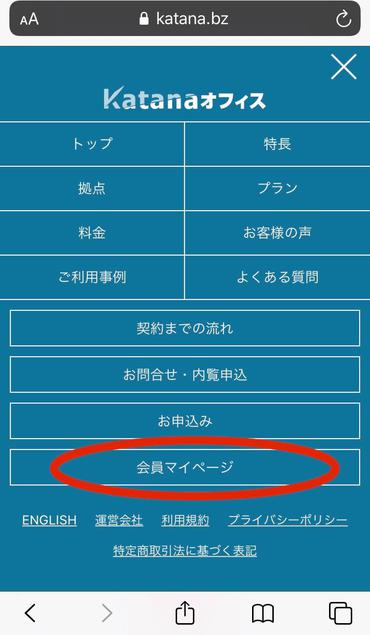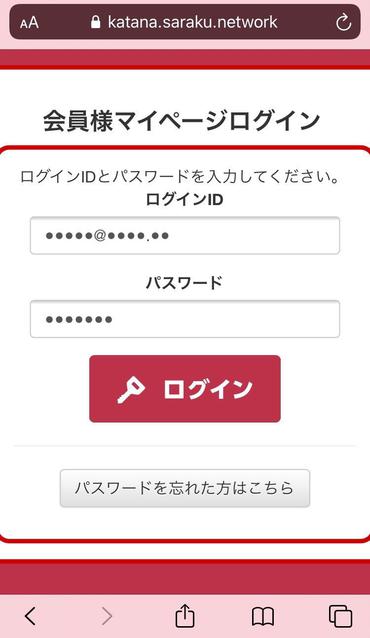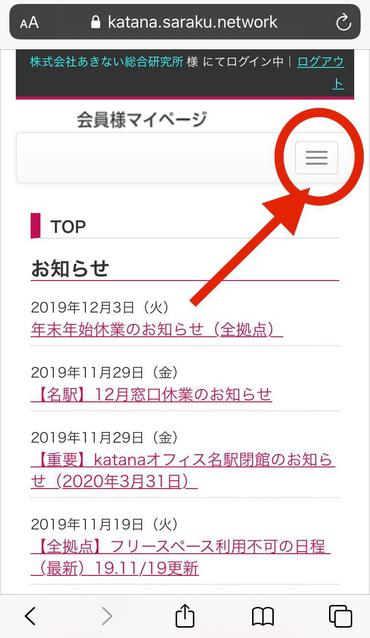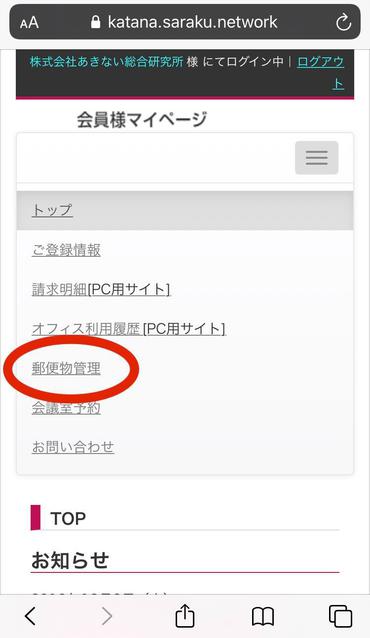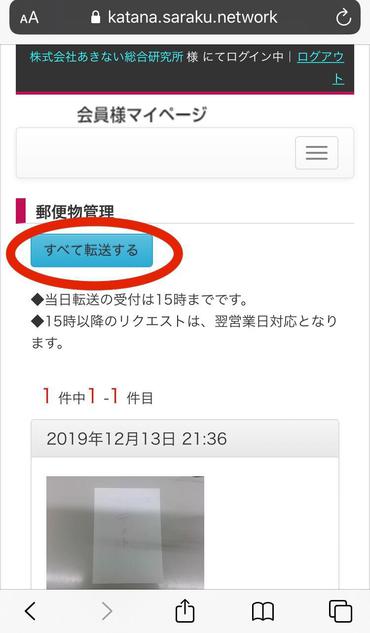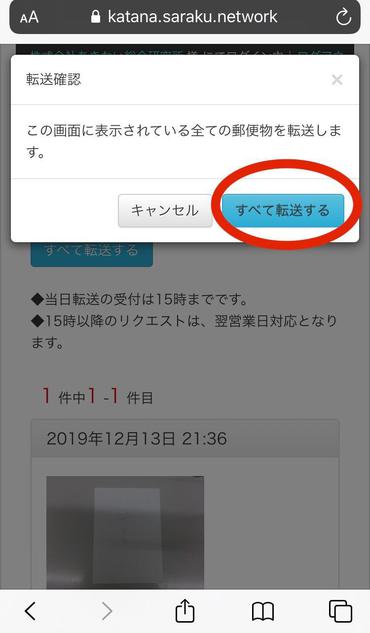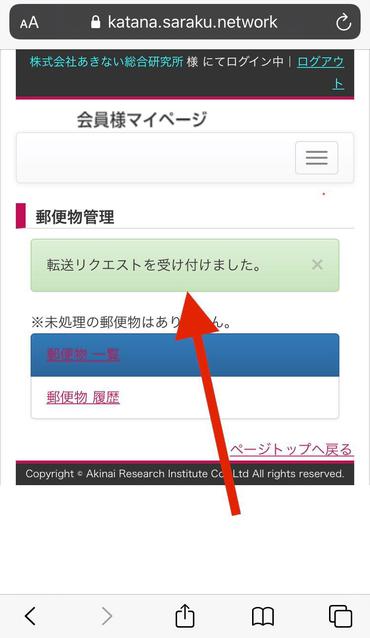2019.12.02
スマートフォンからの郵便物確認&転送依頼方法(iphone)
①katanaオフィスのWEBサイトを開き、
右上の『三』をタップ
②選択項目が出てくるので、
一番下の『会員マイページ』を選択
③会員マイページログイン画面を開き、
ログインIDとパスワードを入力
■ログインID:会社情報にご登録のメールアドレスです
■パスワード:お申込み時に設定いただいた任意のパスワード
※パスワードをお忘れの場合はコチラ
※全て半角で入力。前後にスペースが入らないよう注意!
④ログインするとトップ画面が出てきます。
お知らせも確認しつつ、
右上の『三』をタップ
⑤『郵便物管理』を選択
⑥郵便物の画像が出てきます。
(画像をタップしすると拡大することができます)
直接オフィス窓口でお受け取りいただく場合は連絡不要。
窓口営業時間内にお越しください。
転送をご希望の場合は【すべて転送する】ボタンをタップ
※当日の転送受付は15時までです。
15時以降のリクエストは翌営業日の対応となります。
※破棄や時間指定(宅配便のみ対応)をご希望の場合は
右上の『三』をタップし
お問合せフォームから別途ご連絡ください。
⑦『すべて転送する』ボタンをタップすると
転送確認画面が出てきます。
再度『すべて転送する』ボタンをタップします。
⑦『転送リクエストを受け付けました』の表示が出てきたら
転送リクエスト完了。
ご登録のメールアドレスに
≪郵
ご確認ください。
⑧転送手配が行われたら
『郵便物を転送いたします』メールが届きます。
ご確認ください。
以上がスマートフォンからの郵便物確認&
転送リクエストの方法です。
スマートフォンからだと外出先でも確認できるので
とっても便利です。是非ご活用ください。
(katanaオフィス中川)